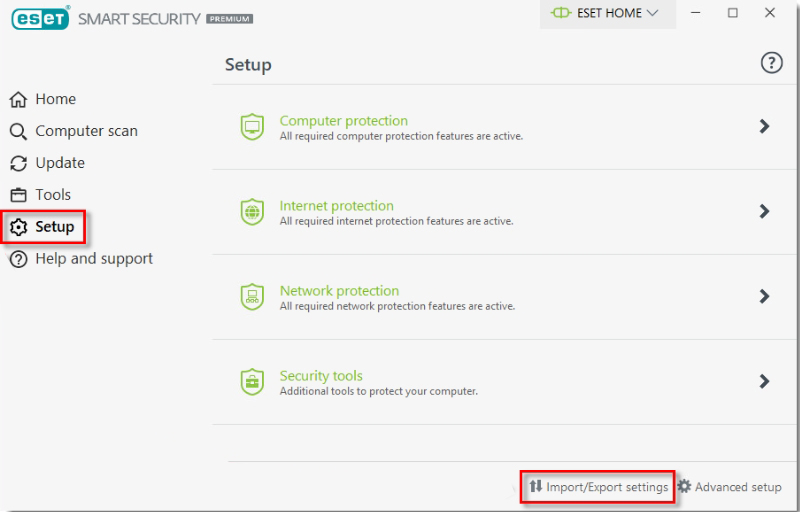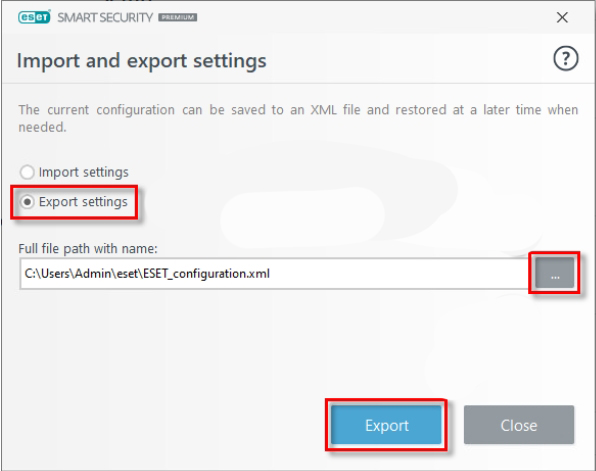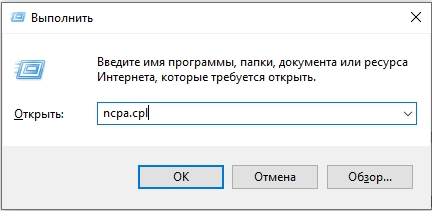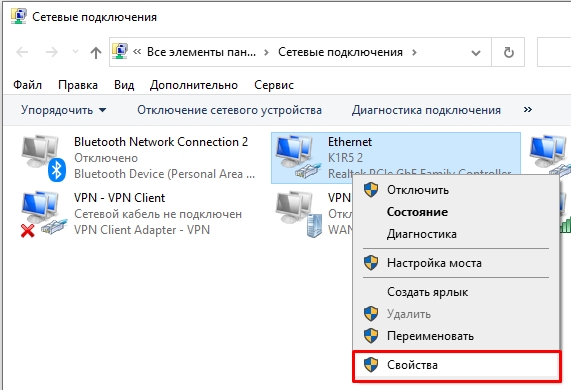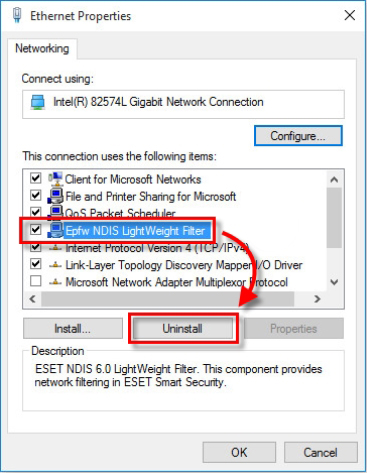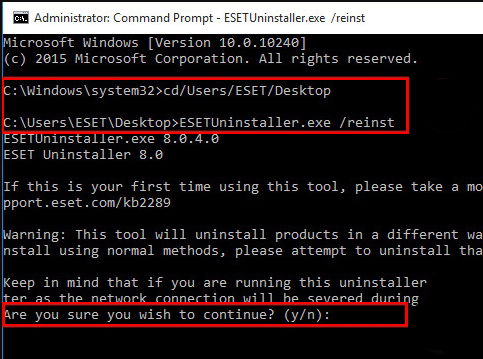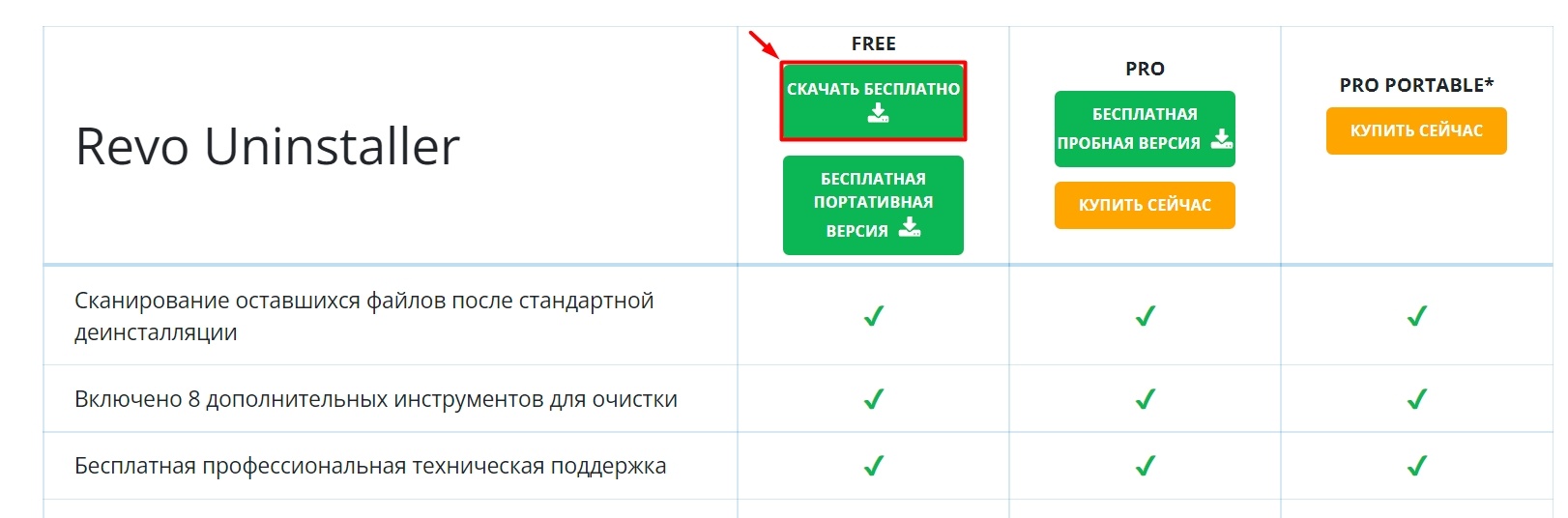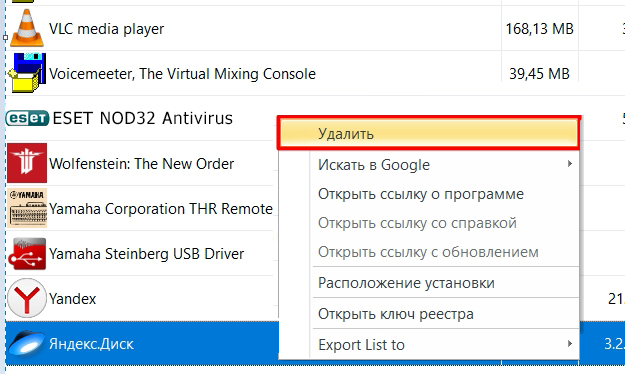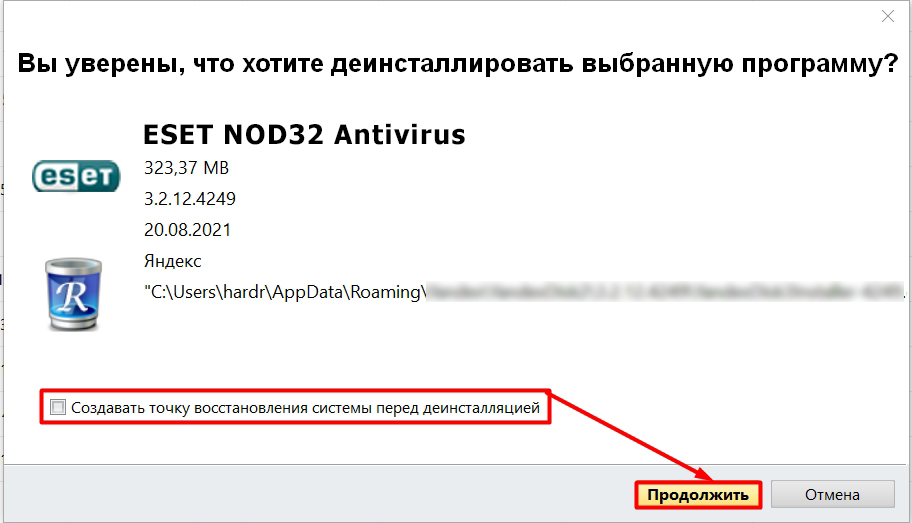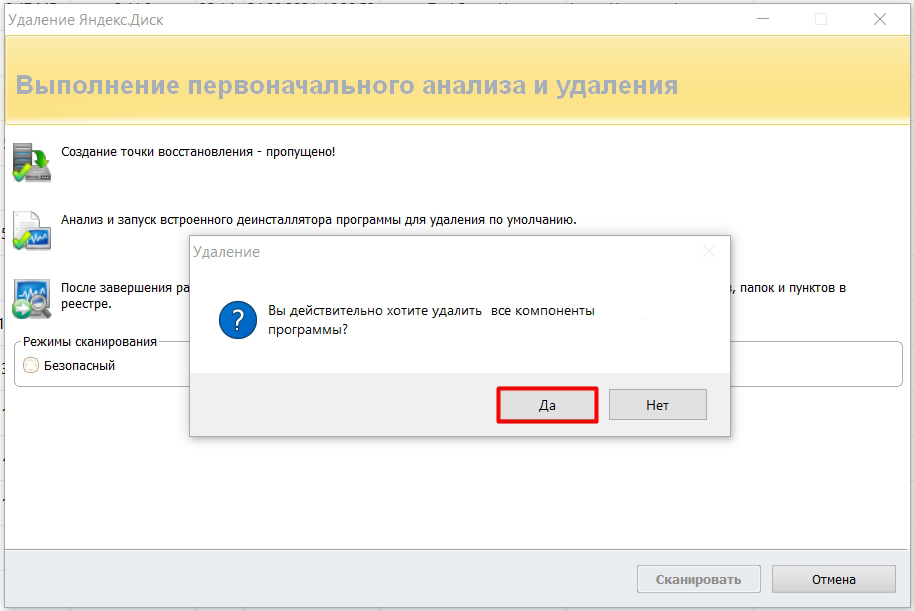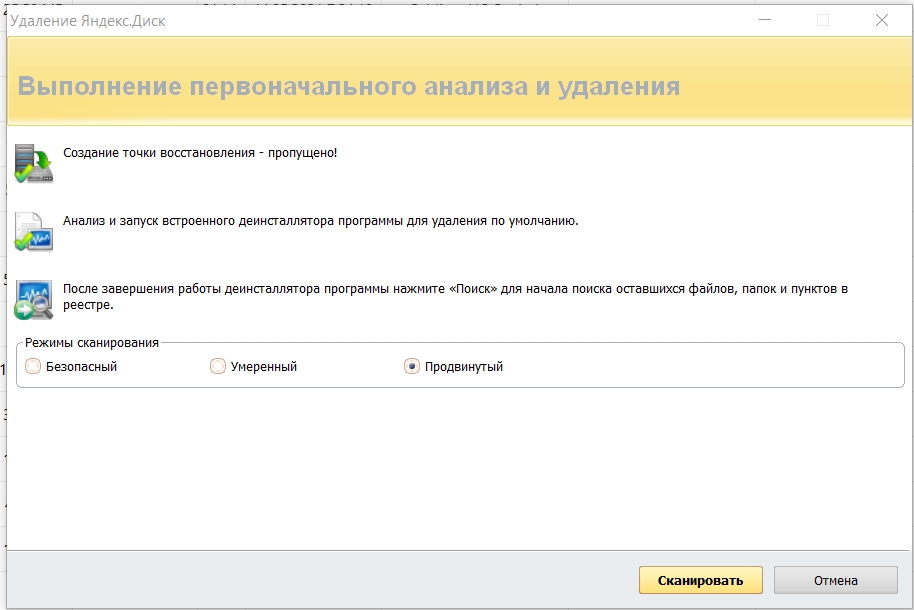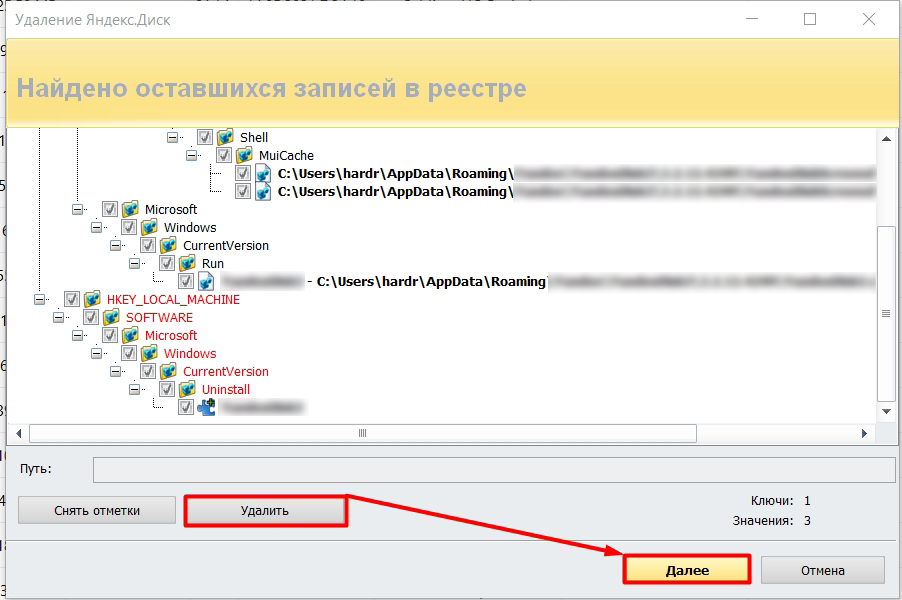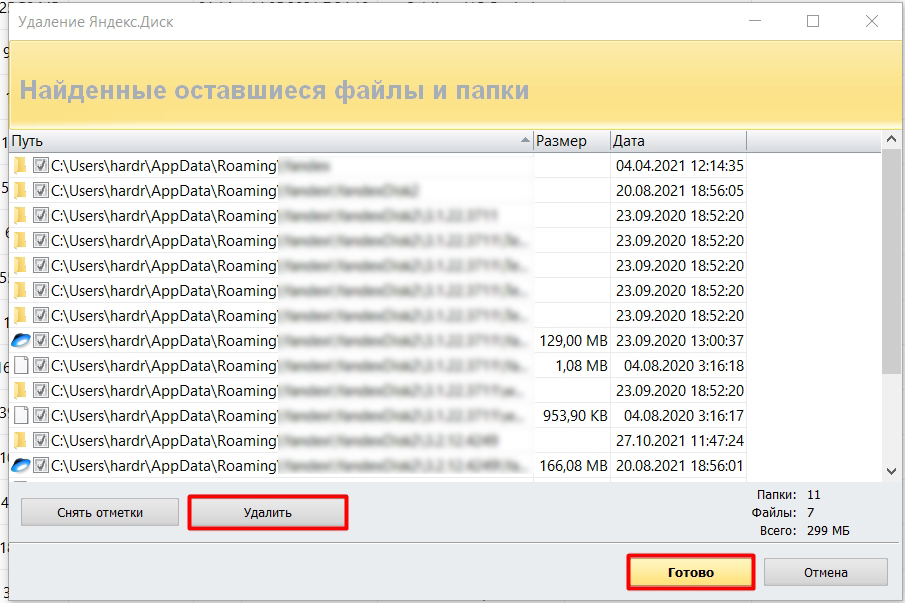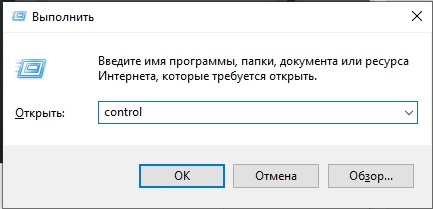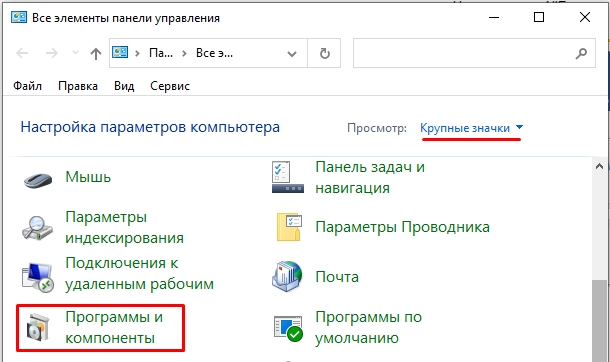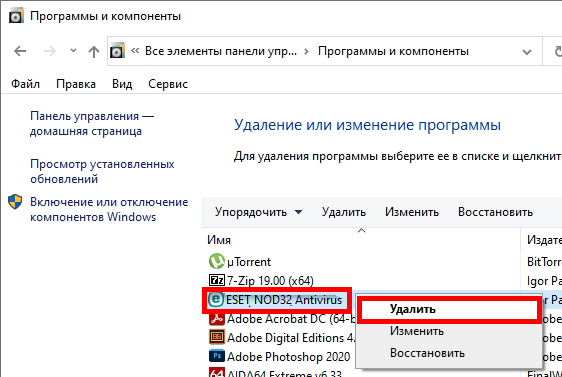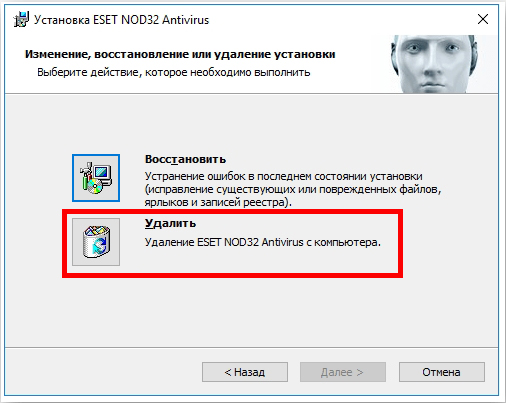Всем привет! Сегодня я поведаю вам, как можно полностью удалить ESET NOD32. Ни для кого ни секрет, что даже после стандартного удаления программа оставляет в системе массу следов. Эти следы могут помешать для установки другого антивируса или того же NOD32, но другой версии. Мы рассмотрим три варианта. Советую попробовать начать с официальной программы Uninstaller tool, которая делает деинсталляцию максимально правильно.
Читаем также – как полностью удалить программу с компьютера.
Способ 1: Официальная утилита Uninstaller tool

Если вы хотите полностью удалить Eset Internet Security (или любую другую версию) с компьютера, тогда в первую очередь вам нужно экспортировать все настройки с этого антивируса. Это нужно делать только в том случае, если вы после деинсталляции будете устанавливать ESET повторно. В настройках также хранится информация о лицензионном ключе. Если же вы им больше пользоваться не будете, тогда можете пропустить первые два шага.
Откройте основное окно программы. Перейдите в «Настройки», нажав по значку шестеренки. Далее справа снизу нажмите по надписи «Импорт/экспорт настроек». 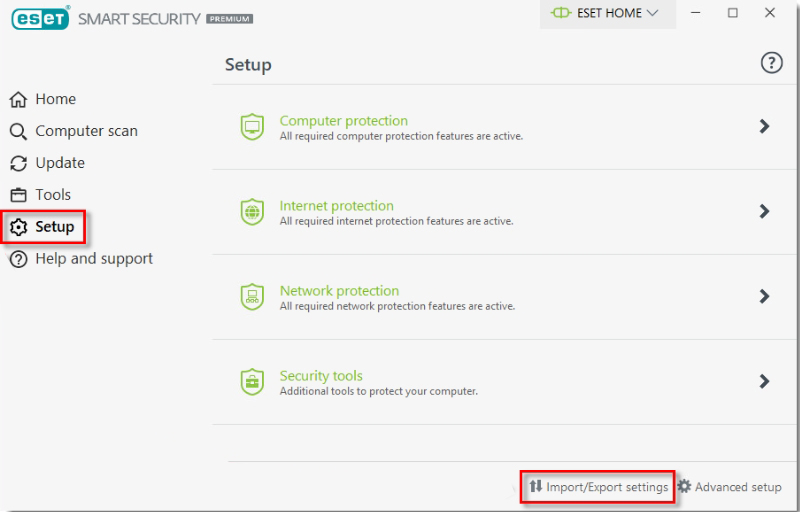
В окошке выбираем вариант с экспортом. Ниже жмем по трем точкам и выбираем место, куда будет сохранен файл. Нажимаем по кнопке. 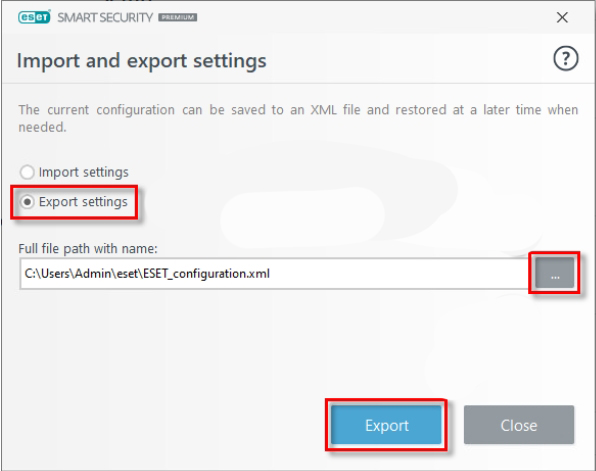
После полного удаления, драйвера сетевого адаптера могут быть также повреждены или удалены. Поэтому нам нужно сохранить их резервную копию с настройками. Запустите командную строку с правами администратора. Введите команду: netsh -c interface dump > C:NetworkSettings.txt
Загружаем ESET Uninstaller. Нам нужно удалить дополнительный фильтр, который установлен на вашем сетевом адаптере. Зажимаем одновременно клавиши: + R
Используем команду: ncpa.cpl
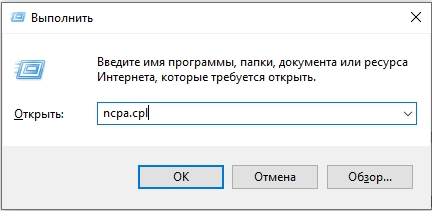
Кликните правой кнопкой по вашему адаптеру «Ethernet» и зайдите в свойства. 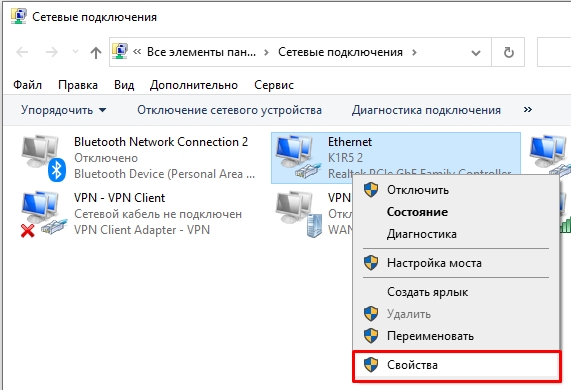
Нажмите «Epfw NDIS LightWeight Filter» левой кнопкой мыши и ниже кликните по кнопке «Удалить». После этого то же самое сделайте и для Wi-Fi адаптера, если он у вас есть. 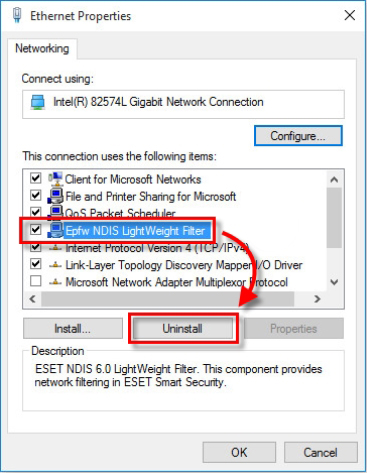
Запускаем компьютер в безопасном режиме. Запускаем консоль с правами админа. Вводим команду: cd /Users/ИМЯ_ПОЛЬЗОВАТЕЛЯ/Desktop
ПРИМЕЧАНИЕ! Вместо третьего параметра введите имя вашего пользователя, указанного в папке Users, и под которым вы сейчас сидите.
Теперь нужно запустить саму программу: ESETUninstaller.exe
Программа может вас попросить использовать дополнительный параметр – об этом вы увидите сообщение в консоли. В таком случае используем другую команду: ESETUninstaller.exe /reinst
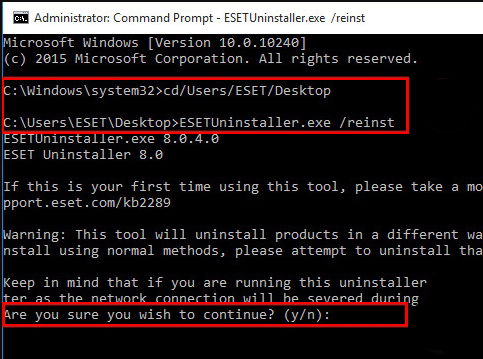
Далее вы увидите список всех установленных программ ESET NOD. Выберите ту, которую вы хотите удалить, введя номер. Скорее всего там будет только одна программа. 
Подтверждаем действие, введя: Y
На всякий случай давайте проверим, чтобы программа была точно удалена. Снова попробуйте запустить программу. Если антивирус был полностью удален, вы увидите сообщение: no detected AV products installed
Запускаем операционную систему в обычном режиме, запускаем командную строку с админ правами и вводим команду: netsh -f C:NetworkSettings.txt
Можно на всякий случай обновить драйвер для сетевого и Wi-Fi адаптера – об этом подробно написано тут.
Способ 2: Сторонние программы
Чтобы полностью удалить любое приложение с компьютера без следа и следствия, можно воспользоваться сторонними программами. Самые лучшие – это Revo Uninstaller, IObit Uninstaller, Uninstall Tool и CCleaner. Они не только удаляют основные файлы антивируса, но и полностью стирают информацию в реестре и других местах ОС. Я покажу на примере программы Revo Uninstaller.
Заходим на официальный сайт. 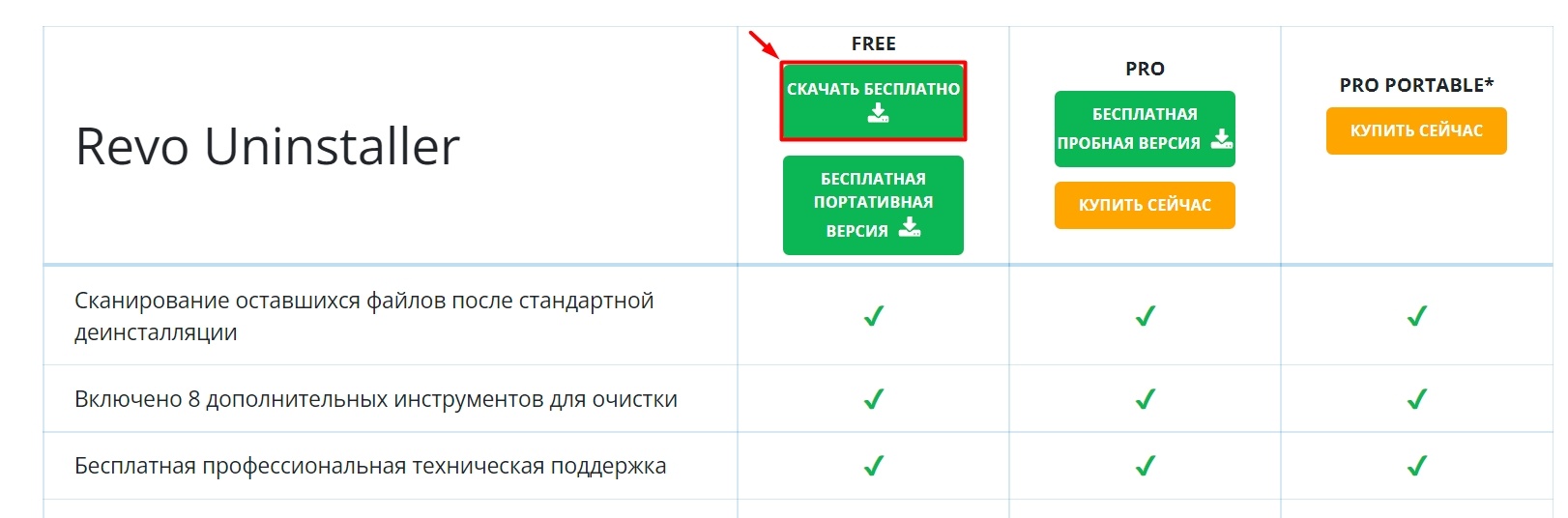
Устанавливаем программу и запускаем. В списке выбираем ESET NOD32, кликаем правой кнопкой и выбираем команду на удаление. 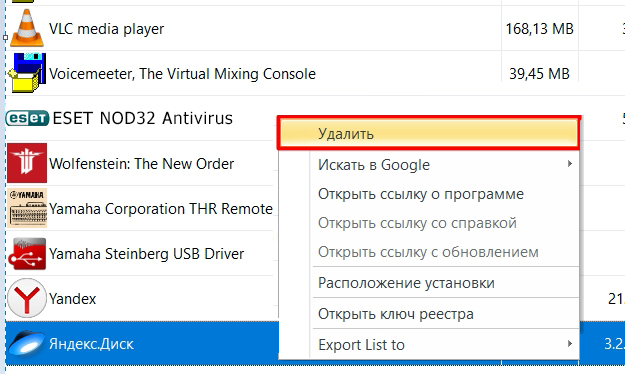
На всякий случай создайте точку восстановления, выделив галочку ниже. 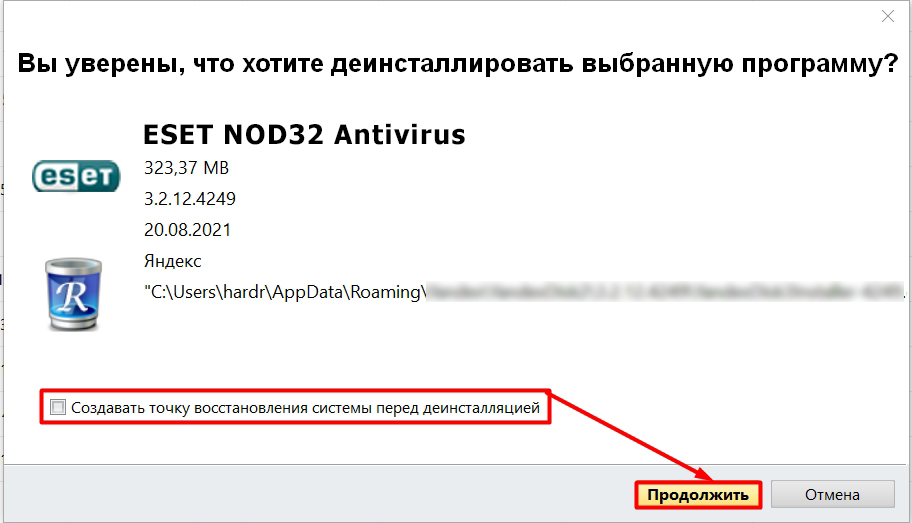
Даем согласие. 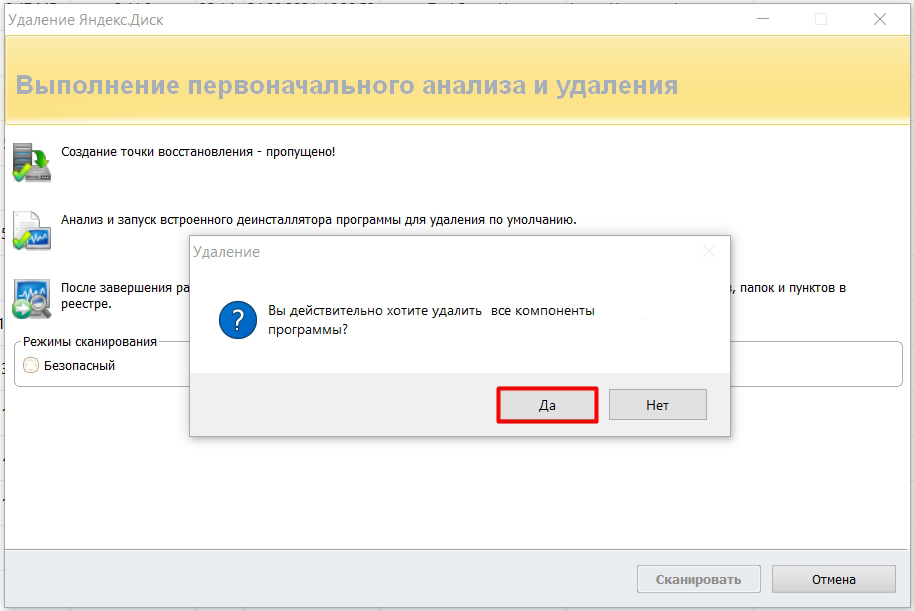
Поставьте «Продвинутую» настройку. 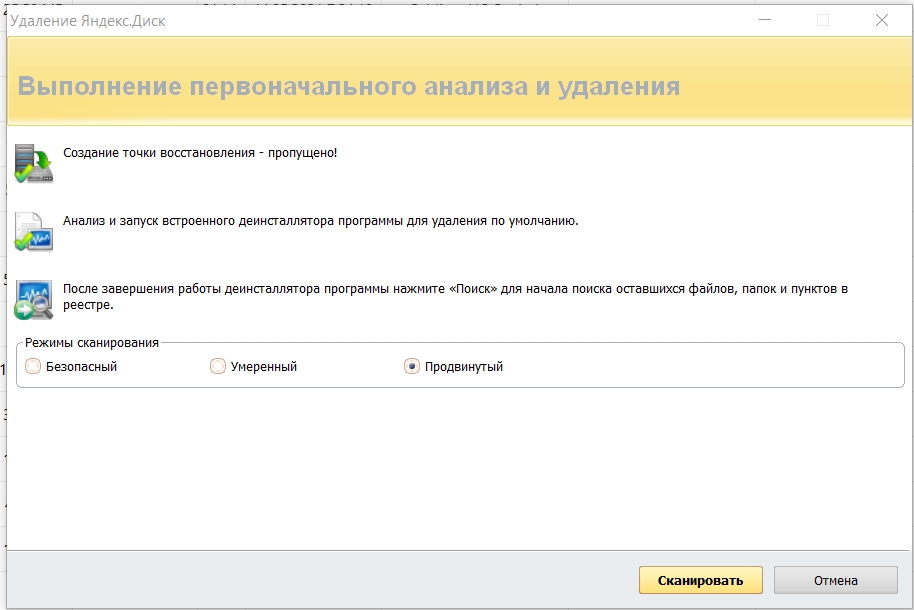
Выделяем все упоминание о программе в реестре. 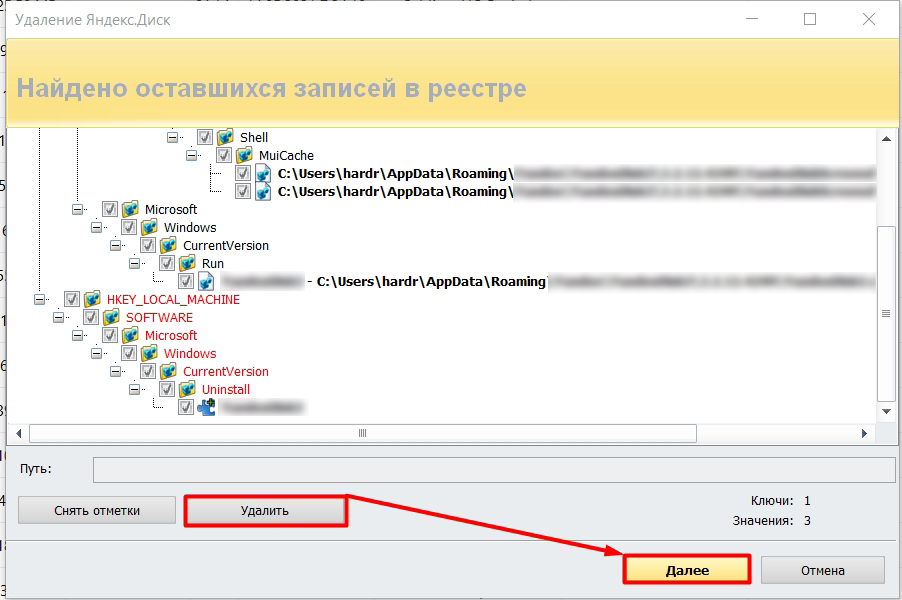
Теперь то же самое делаем с файлами, которые есть в системе. Прежде чем жать «Готов», проверьте, чтобы стояли все галочки. 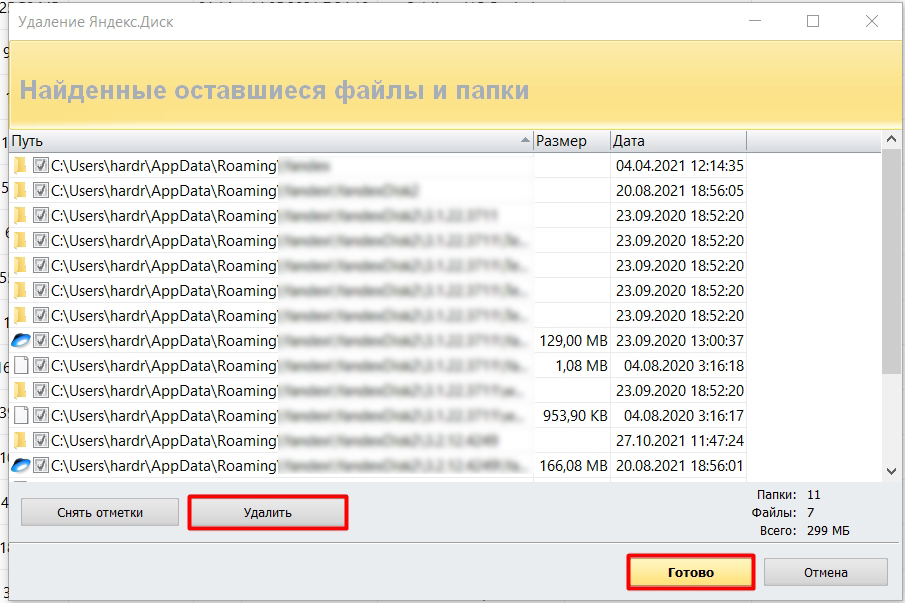
Способ 3: Стандартный метод Windows
Удалить антивирус НОД-32 можно с помощью панели управления и встроенной утилиты. Данный вариант подходит, если вы хотите просто деинсталлировать приложение. Инструкция подходит для всех версий Windows (10, 11, 7, 8).
На клавиатуре зажмите клавиши: + R
Используем команду: control
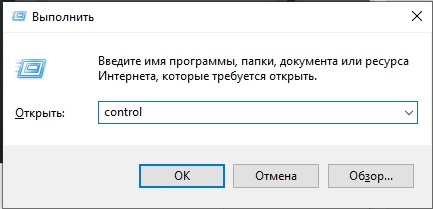
Открываем «Программы и компоненты». 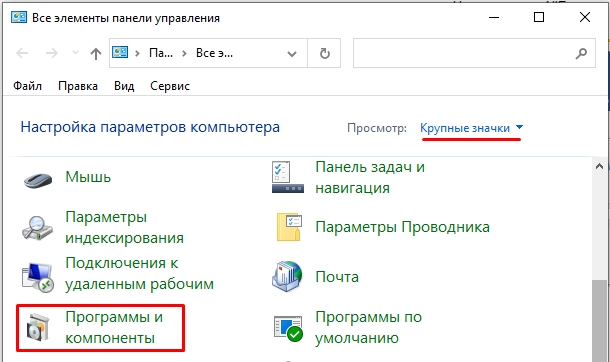
Находим в списке «ESET NOD32», кликаем по нему ПКМ и выбираем команду «Удалить». 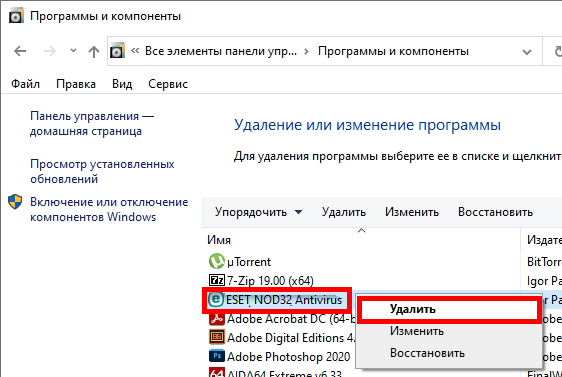
Откроется стандартная утилита удаления программы – выбираем второй пункт. 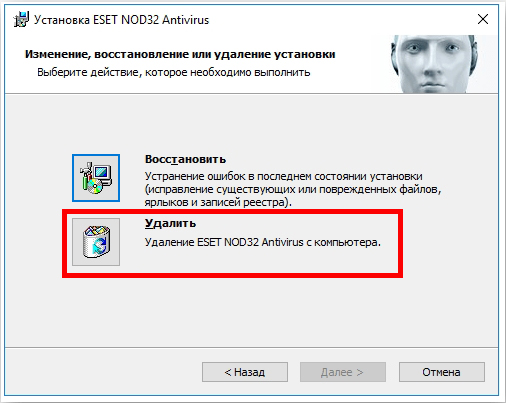
Далее вам нужно просто указать причину деинсталляции. Ждем пока процедура закончится. В конце я советую сделать полную перезагрузку системы. После этого антивирус должен будет удалиться. Если у вас еще остались какие-то вопросы, дорогие читатели нашего любимого портала WiFiGiD.RU – пишите их в комментариях. До новых встреч, всем добра и берегите себя!